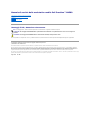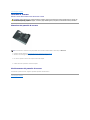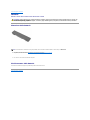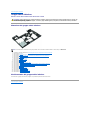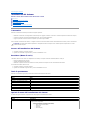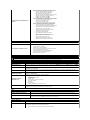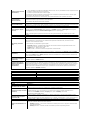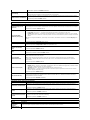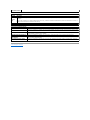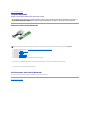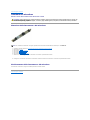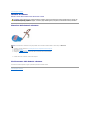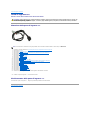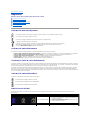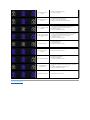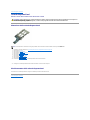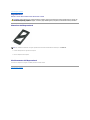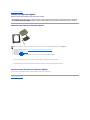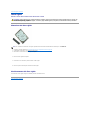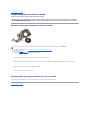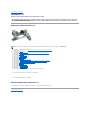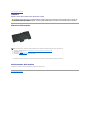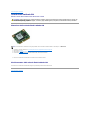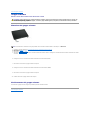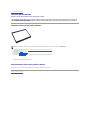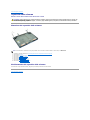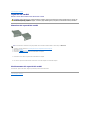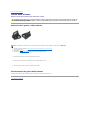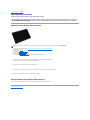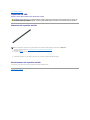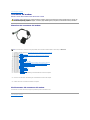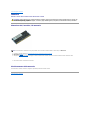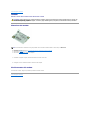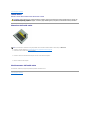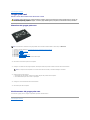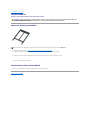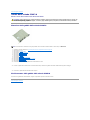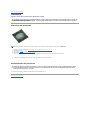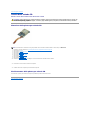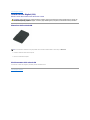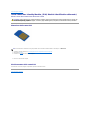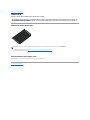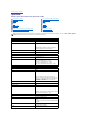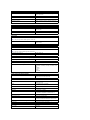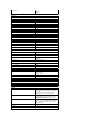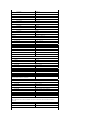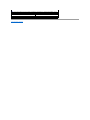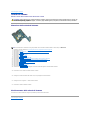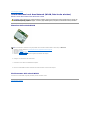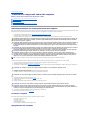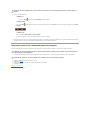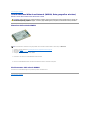Dell Precision M4500 Manuale utente
- Categoria
- I Quaderni
- Tipo
- Manuale utente

ManualediserviziodellaworkstationmobileDellPrecision™M4500
Messaggi di N.B., Attenzione e Avvertenza
SesièacquistatouncomputerDell™serien,qualsiasiriferimentoinquestodocumentoaisistemioperativiMicrosoft®Windows®nonèapplicabile.
Le informazioni contenute in questo documento sono soggette a modifica senza preavviso.
©2010DellInc.Tuttiidirittiriservati.
Èseveramentevietatalariproduzionediquestomateriale,conqualsiasistrumento,senzal'autorizzazionescrittadiDellInc.
Marchi commerciali utilizzati nel presente documento: Dell, il logo DELL , Latitude ON, Precision e Wi-Fi Catcher sono marchi commerciali di Dell Inc.; Intel, SpeedStep, TurboBoost e
Core sono marchi commerciali o marchi registrati di Intel Corporation; Bluetooth èunmarchioregistratodiproprietàdiBluetoothSIG,Inc.edèutilizzatoperconcessionedaDell.
Blu-ray DiscèunmarchiocommercialedellaBlu-ray Disc Association; Microsoft, Windows, Windows Vista e il pulsante Start di Windows Vista sono marchi commerciali o marchi
registrati di Microsoft Corporation negli Stati Uniti e/o in altri Paesi; Adobe, il logo Adobe e Adobe Flash Player sono marchi commerciali di Adobe Systems Incorporated.
Altri marchi e nomi commerciali possono essere utilizzati in questo documento sia in riferimento alle aziende che rivendicano i marchi e i nomi che ai prodotti stessi. Dell Inc. nega
qualsiasipartecipazionediproprietàrelativaamarchienomicommercialidiversidaquellidisuaproprietà.
Giugno2010Rev.A00
Interventi sui componenti interni del computer
Rimozione e sostituzione di componenti
Specifiche
Diagnostica
Installazione del sistema
N.B. Un messaggio di N.B. indica informazioni importanti che contribuiscono a migliorare l'utilizzo del computer.
ATTENZIONE: Un messaggio di ATTENZIONE indica un potenziale danno all'hardware o una perdita di dati nel caso in cui non si seguano le
istruzioni.
AVVERTENZA: Un messaggio di AVVERTENZA indica un rischio di danni materiali, lesioni personali o morte.

Torna alla pagina Sommario
Pannello di accesso
ManualediserviziodellaworkstationmobileDellPrecision™M4500
Rimozione del pannello di accesso
1. Seguire le procedure descritte in Interventi preliminari sui componenti interni del computer.
2. Allentare la vite di fissaggio che fissa il pannello di accesso alla base del computer.
3. Far scorrere il pannello di accesso verso la parte anteriore del computer.
4. Sollevare ed estrarre il pannello di accesso dal computer.
Ricollocamento del pannello di accesso
Per ricollocare il pannello di accesso, eseguire la precedente procedura nell'ordine inverso.
Torna alla pagina Sommario
AVVERTENZA: Prima di intervenire sui componenti interni del computer, leggere le informazioni sulla sicurezza spedite assieme al computer. Per
ulterioriinformazionisulleprocedureconsigliate,consultarelapaginainizialeRegulatoryCompliance(Conformitàallenormative)all'indirizzo
www.dell.com/regulatory_compliance.
N.B. PervisualizzareleillustrazioninelseguitopotrebbeesserenecessarioinstallareAdobe™Flash™PlayerdaAdobe.com.

Torna alla pagina Sommario
Batteria
ManualediserviziodellaworkstationmobileDellPrecision™M4500
Rimozione della batteria
1. Seguire le procedure descritte in Interventi preliminari sui componenti interni del computer.
2. Far scorrere le chiusure a scatto della batteria nella posizione di sblocco.
3. Far scorrere e rimuovere la batteria dal computer.
Ricollocamento della batteria
Per ricollocare la batteria, eseguire la precedente procedura nell'ordine inverso.
Torna alla pagina Sommario
AVVERTENZA: Prima di intervenire sui componenti interni del computer, leggere le informazioni sulla sicurezza spedite assieme al computer. Per
ulterioriinformazionisulleprocedureconsigliate,consultarelapaginainizialeRegulatoryCompliance(Conformitàallenormative)all'indirizzo
www.dell.com/regulatory_compliance.
N.B. PervisualizzareleillustrazioninelseguitopotrebbeesserenecessarioinstallareAdobe™Flash™PlayerdaAdobe.com.

Torna alla pagina Sommario
Gruppo telaio inferiore
ManualediserviziodellaworkstationmobileDellPrecision™M4500
Rimozione del gruppo telaio inferiore
1. Seguire le procedure descritte in Interventi preliminari sui componenti interni del computer.
2. Rimuovere la batteria.
3. Rimuovere il pannello di accesso.
4. Rimuovere la carta Subscriber Identity Module (SIM, Modulo identificativo abbonato).
5. Rimuovere l'unitàottica.
6. Rimuovere la tastiera.
7. Rimuovere la batteria a bottone.
8. Rimuovere i coperchi dei cardini.
9. Rimuovere il gruppo schermo.
10. Rimuovere il disco rigido.
11. Rimuovere la schedaflashLatitudeON™.
12. Rimuovere la scheda Wireless Wide Area Network (WWAN, Rete geografica wireless).
13. Rimuovere la scheda Wireless Local Area Network (WLAN, Rete locale wireless).
14. Rimuovere il gruppo dissipatore di calore e ventola.
15. Rimuovere il processore.
16. Rimuovere il gruppo palm rest.
17. Rimuovere la scheda Bluetooth®.
18. Rimuovere la scheda ExpressCard.
19. Rimuovere la scheda multimediale SD.
20. Rimuovere la scheda della porta di I/O.
Ricollocamento del gruppo telaio inferiore
Per ricollocare il gruppo telaio inferiore, eseguire la precedente procedura nell'ordine inverso.
Torna alla pagina Sommario
AVVERTENZA: Prima di intervenire sui componenti interni del computer, leggere le informazioni sulla sicurezza spedite assieme al computer. Per
ulterioriinformazionisulleprocedureconsigliate,consultarelapaginainizialeRegulatoryCompliance(Conformitàallenormative)all'indirizzo
www.dell.com/regulatory_compliance.
N.B. PervisualizzareleillustrazioninelseguitopotrebbeesserenecessarioinstallareAdobe™Flash™PlayerdaAdobe.com.

Torna alla pagina Sommario
Installazione del sistema
ManualediserviziodellaworkstationmobileDellPrecision™M4500
Panoramica
Accesso all'Installazione del sistema
Boot Menu (Menu di avvio)
Tasti di spostamento
Opzioni di menu dell'Installazione del sistema
Panoramica
Utilizzare l'Installazione del sistema per effettuare le seguenti operazioni:
l Modificare le informazioni di configurazione del sistema dopo aver aggiunto, modificato o rimosso un eventuale componente hardware nel computer;
l Impostare o modificare un'opzione selezionabile dall'utente, come la password dell'utente;
l Leggerelaquantitàcorrentedimemoriaoimpostareiltipodidiscorigidoinstallato.
Prima di utilizzare l'Installazione del sistema, si consiglia di annotare le informazioni della schermata dell'Installazione del sistema per futura consultazione.
Accesso all'Installazione del sistema
1. Accendere il computer (o riavviare il sistema).
2. QuandovienevisualizzatoillogobluDELL™,premereimmediatamente<F2>.
Boot Menu (Menu di avvio)
Il Boot Menu (Menu di avvio) elenca tutti i dispositivi di avvio validi per il computer. Utilizzare il Boot Menu (Menu di avvio) per:
l Eseguire la diagnostica nel computer
l Accedere all'Installazione del sistema
l Modificare la sequenza di avvio senza modificare in modo permanente la sequenza di avvio nell'Installazione del sistema.
Per accedere al Boot Menu (Menu di avvio):
1. Accendere il computer (o riavviare il sistema).
2. QuandovienevisualizzatoillogobluDELL™,premereimmediatamente<F12>.
Tasti di spostamento
Utilizzare i tasti indicati di seguito per spostarsi nelle schermate dell'Installazione del sistema.
Opzioni di menu dell'Installazione del sistema
Le tabelle che seguono descrivono le opzioni di menu del programma di installazione di sistema.
ATTENZIONE: Lamodificadellesuddetteimpostazionièconsigliabilesoloadutentiesperti.Alcunemodifichepossonocompromettereilcorretto
funzionamento del computer.
Spostamento
Azione
Tasto/i
Espandere e comprimere il campo
<Invio>, tasto freccia SINISTRA o DESTRA o +/–
Espandere o comprimere tutti i campi
< >
Uscire dal BIOS
<Esc> — Remain in Setup (Rimani nell'Installazione), Save/Exit (Salva/Esci), Discard/Exit (Annulla/Esci)
Modificare un'impostazione
Tasto freccia SINISTRA o DESTRA
Selezionare il campo da modificare
<Invio>
Annullare una modifica
<Esc>
Reimpostare i valori predefiniti
<Alt><F> oppure opzione di menu Load Defaults (Carica predefinite)
Informazioni generali
Opzione
Descrizione
Lapresentesezioneelencaleprincipalifunzionalitàhardwaredelcomputer.Inquestasezione,nonsono
presenti opzioni configurabili.
l System Information (Informazioni sul sistema)
¡ BIOS Version (Versione BIOS)
¡ Service Tag
¡ Asset Tag
¡ Ownership Tag

System Information (Informazioni sul
sistema)
l Memory Information (Informazioni sulla memoria)
¡ Memory Installed (Memoria installata)
¡ Memory Available (Memoria disponibile)
¡ MemorySpeed(Velocitàmemoria)
¡ MemoryChannelMode(Modalitàcanalememoria)
¡ Memory Technology (Tecnologia memoria)
¡ DIMM A Size (Dimensione DIMM A)
¡ DIMM B Size (Dimensione DIMM B)
l Processor Information (Informazioni sul processore)
¡ Processor Type (Tipo di processore)
¡ Core count (Conteggio nuclei)
¡ Processor ID (ID processore)
¡ CurrentClockSpeed(Velocitàclockcorrente)
l Device Information (Informazioni sul dispositivo)
¡ Primary Hard Drive (Disco rigido principale)
¡ System eSATA Device (Dispositivo eSATA sistema)
¡ Dock eSATA Device (Dispositivo Dock eSATA)
¡ Video Controller (Controller video)
¡ Video BIOS Version (Versione BIOS video)
¡ Video Memory (Memoria video)
¡ Panel Type (Tipo di pannello)
¡ Native Resolution (Risoluzione nativa)
¡ Audio Controller (Controller audio)
¡ Modem Controller (Controller del modem)
¡ Wi-Fi Device (Dispositivo Wi-Fi)
¡ Cellular Device (Dispositivo cellulare)
¡ Bluetooth Device (Dispositivo Bluetooth)
Battery Information (Informazioni sulla
batteria)
Visualizza lo stato della batteria e il tipo di adattatore c.a. collegato al computer.
Boot Sequence (Sequenza di avvio)
Specifica l'ordine in cui il computer tenta di trovare un sistema operativo.
l Cardbus NIC (NIC CardBus)
l Diskettedrive(Unitàadischetti)
l USB Storage Device (Dispositivo di archiviazione USB)
l Internal HDD (Disco rigido interno)
l CD/DVD/CD-RWDrive(UnitàCD/DVD/CD-RW)
l Built-in EFI shell (Shell EFI incorporata)
l Onboard NIC (NIC integrata)
Date/Time (Data/Ora)
Visualizza le impostazioni correnti di data e ora.
N.B. System Configuration (Configurazione di sistema) contiene le opzioni e le impostazioni relative ai dispositivi integrati del sistema. A seconda del
computer e dei dispositivi installati, gli elementi elencati in questa sezione potrebbero o meno essere visualizzati.
System Configuration (Configurazione di sistema)
Opzione
Descrizione
Integrated NIC (NIC
integrato)
Consente di configurare il controller di rete integrato. Le opzioni sono: Disabled (Disabilitato), Enabled (Abilitato) e Enabled
w/PXE (Abilitato con PXE).
Parallel Port (Porta parallela)
Consente di abilitare o disabilitare le porte parallele sull'alloggiamento di espansione. Le opzioni sono: Disabled
(Disabilitata), AT, PS2 e ECP.
Serial Port (Porta seriale)
Consente di evitare conflitti di risorse tra i dispositivi mediante la disabilitazione o il remapping dell'indirizzo della porta. Le
opzioni sono: Disabled (Disabilitata), COM1, COM2, COM3 e COM4.
SATA Operation
(Funzionamento SATA)
ConsentediconfigurarelamodalitàoperativadelcontrollerdeldiscorigidoSATAinterno.Leimpostazionisono:Disabled
(Disabilitato), ATA e AHCI
Miscellaneous Devices
(Dispositivi vari)
Consente di abilitare o disabilitare i seguenti dispositivi:
l Modem interno
l Alloggiamento per moduli
l Express Card
l Disco rigido con Free Fall Protection
l Porta USB esterna
l Microfono
l Porte eSATA
l Scheda multimediale, Scheda PC e 1394
PowerShare USB
Consente di caricare i dispositivi esterni usando l'alimentazione a batteria del sistema accumulata attraverso la porta USB
PowerSharesulnotebook,anchequandoilnotebookèspento.
Video
Opzione
Descrizione
Ambient Light Sensor (Sensore di
luminositàambientale)
ConsentealsistemadimodificareautomaticamentelaluminositàdelpannelloLCDdelsistemainbasealla
quantitàdilucenell'ambiente.
LCDBrightness(LuminositàLCD)
Consentediimpostarelaluminositàdelloschermoasecondadellafontedialimentazione(On Battery
[Alimentazione a batteria] e On AC [Alimentazione da rete elettrica]).
Security (Sicurezza)
Opzione
Descrizione
Consente di impostare, modificare o eliminare la password di amministratore (admin). Una volta impostata, la password di
amministratoreabilitadiversefunzionalitàdiprotezione:
l Limita le modifiche alle impostazioni presenti nell'Installazione

Admin Password (Password
amministratore)
l Limita i dispositivi di avvio elencati nel Boot Menu (Menu di avvio) <F12> a quelli abilitati nel campo "Sequenza di avvio"
l Proibisce le modifiche all'owner tag e all'asset tag
l Sostituisce la password del sistema e del disco rigido
N.B.Ènecessarioimpostarelapassworddiamministratoreprimadiimpostarelapassworddelsistemaodeldiscorigido.
N.B. Le modifiche alle password hanno effetto immediato.
N.B.L'eliminazionedellapassworddiamministratoreeliminaautomaticamenteanchelapassworddelsistema.
System Password
(Password sistema)
Consente di impostare, modificare o eliminare la password del sistema. Una volta impostata, il computer richiede di immettere
la password del sistema ad ogni accensione o riavvio del sistema.
N.B. Le modifiche alle password hanno effetto immediato.
Internal HDD Password
(Password HDD interno)
Questocampoconsentediimpostare,modificareoeliminarelapasswordnell'unitàdiscorigidointernadelsistema(HDD,
HardDiskDrive).Lemodifichehannoeffettoimmediatoerichiedonounriavviodelsistema.Lapassworddell'unitàdiscorigido
ècontenutaneldiscorigido,dimodocheessosiaprotettoanchesevieneinstallatoinunaltrosistema.
Password Bypass (Bypass
password)
Consente di ignorare i prompt della password del sistema e del disco rigido interno al riavvio o alla riattivazione del sistema
dallamodalitàdistandby.
ÈpossibileimpostarePassword Bypass (Bypass password) su: Disabled (Disabilitato), Reboot Bypass (Riavvia bypass),
Resume Bypass (Riprendi bypass) e Reboot & Resume Bypass (Riavvia e riprendi bypass).
N.B. Nonèpossibileignorarelapassworddelsistemaodeldiscorigidoall'accensionedelcomputerdopocheèstato
arrestato.
Password Change (Modifica
password)
Consentediabilitareodisabilitarelemodificheallepassworddelsistemaedeldiscorigidoquandoèstataimpostatala
password di amministratore.
TPM Security (Protezione
TPM)
Consente di abilitare o disabilitare il Trusted Platform Module (TPM, Modulo di piattaforma fidata) nel computer.
N.B.LadisabilitazionediquestaopzionenonmodificaalcunaimpostazioneeffettuataalTPM,néeliminaeventuali
informazioni o chiavi archiviate nel modulo.
SeilTPMèabilitato,sonodisponibilileseguentiopzioni:
l Deactivate (Disattiva) — Disabilita il TPM. Il TPM limita l'accesso alle informazioni sul proprietario archiviate e non
esegue alcun comando che utilizza le risorse TPM.
l Activate (Attiva) — Abilita e attiva il TPM.
l Clear (Cancella) — Cancella le informazioni sul proprietario archiviate nel TPM.
Computrace®
Consente di abilitare o disabilitare il software Computrace opzionale. Le impostazioni sono Deactivate (Disattiva), Disable
(Disabilita) e Activate (Attiva).
N.B. Le opzioni Activate (Attiva) e Disable (Disabilita) attiveranno o disabiliteranno in modo permanente la funzione e non
saranno consentite ulteriori modifiche.
CPU XD Support (Supporto
XD della CPU)
ConsentediabilitareodisabilitarelamodalitàExecuteDisabledelprocessore.
Impostazione predefinita: Enabled (Abilitato)
Non-Admin Setup Changes
(Modifiche all'Installazione
senza privilegi di
amministratore)
Questaopzioneconsentedideterminaresesonopermessemodificheall'opzionedell'Installazioneseèimpostatauna
passworddiamministratore.Sedisabilitata,l'opzionedell'Installazioneèbloccatadallapassworddiamministratore.Nonè
possibileeffettuaremodificheamenochel'Installazionenonvengasbloccata.L'Installazioneèsbloccatasenonèpresente
lapassworddiamministratore,oquandolapassworddiamministratoreèstataimmessa.Seabilitata,l'impostazionedel
dispositivopuòesseremodificataanchesealtreopzionidiinstallazionesonobloccatedallapassworddiamministratore.
Impostazione predefinita: Disabled (Disabilitata)
Performance (Prestazioni)
Opzione
Descrizione
Multi Core Support (Supporto multi-core)
Abilita o disabilita il supporto multi-core per il processore.
HDDAcousticMode(ModalitàacusticaHDD)
Consente di ottimizzare le prestazioni e il livello di rumore acustico del disco rigido.
Intel®SpeedStep™
AbilitaodisabilitalafunzionalitàIntelSpeedStep.
Intel®TurboBoost™
AbilitaodisabilitalafunzionalitàIntelTurboBoost.
Power Management (Gestione del risparmio energia)
Opzione
Descrizione
Wake on AC (Riattivazione con
alimentazione da rete elettrica)
Consentediabilitareodisabilitareilcomputerdall'accensioneautomaticaquandoècollegatol'adattatorec.a.
Auto On Time (Tempo accensione
automatica)
Consente di impostare il tempo in cui il computer deve accendersi automaticamente.
Èpossibileimpostareigiorni,senecessario,incuisidesideracheilsistemasiaccendaautomaticamente.Le
impostazioni sono Disabled (Disabilitato), Everyday (Tutti i giorni) o Weekdays (Giorni feriali).
Impostazione predefinita: Off (Spento)
USB Wake Support (Supporto
riattivazione USB)
ConsentediabilitareodisabilitarelapossibilitàcheidispositiviUSBriattivinoilcomputerdallamodalitàdistandby.
Questafunzionalitàèattivasoloquandol'alimentatorec.a.ècollegato.Sel'alimentatorec.a.vienerimossodurantela
modalitàdistandby,ilBIOSscollegal'alimentazioneditutteleporteUSBperrisparmiarel'energiadellabatteria.
Wake on LAN (Riattivazione con
LAN)
Consente l'accensione del computer mediante un segnale LAN speciale o dallo stato di ibernazione, se viene attivato
mediante uno speciale segnale LAN wireless. Questa impostazione non influisce sulla riattivazione dallo stato di
standbyedènecessarioattivarlanelsistemaoperativo.
l Disabled (Disabilitata) — Non consente al sistema di accendersi quando riceve un segnale di riattivazione dalla
LAN o dalla LAN wireless.
l LAN Only (Solo LAN) — Consente al sistema di accendersi in presenza di speciali segnali LAN.

L'impostazionepredefinitaèDisabled (Disabilitata).
ExpressCharge
ConsentediabilitareodisabilitarelafunzionalitàExpressCharge.
N.B. ExpressCharge potrebbe non essere disponibile per tutte le batterie.
Charger Behavior
(Comportamento caricabatteria)
Consentediabilitareodisabilitareilcaricabatteria.Sevienedisabilitato,labatterianonconsumeràenergiaquandoil
sistemaècollegatoadunadattatorec.a.,nésicaricherà.
Impostazione predefinita: Enabled (Abilitato)
POST Behavior (Comportamento POST)
Opzione
Descrizione
Adapter Warnings (Avvisi
adattatore)
Consente di abilitare o disabilitare i messaggi di avviso del BIOS quando si utilizzano alcuni alimentatori. Il BIOS visualizza
questimessaggisesitentadiutilizzareunalimentatorechehaunacapacitàinsufficienteperlaconfigurazionedelcomputer.
L'impostazionepredefinitaèEnabled (Abilitato).
Keypad (Embedded)
(Tastierino [incorporato])
Consentediselezionareunodeiduemetodiperabilitareiltastierinocheèincorporatonellatastierainterna.
l Fn Key Only (Solo tasto Fn) — Il tastierino viene abilitato solo quando si tiene premuto il tasto <Fn>.
l By Num Lk (Per Bloc Num) — Iltastierinovieneabilitatoquando(1)ilLEDdiBlocNumèaccesoe(2)nonècollegata
alcunatastieraesterna.Notarecheilsistemapotrebbenonrilevareimmediatamentequandoèscollegataunatastiera
esterna.
N.B.:Quandosieseguel'Installazione,questocampononhaeffetto,l'InstallazionefunzionainmodalitàFn Key Only (Solo
tasto Fn).
Impostazione predefinita: Fn Key Only (Solo tasto Fn).
Mouse/Touchpad
Determina come il sistema gestisce gli input del mouse e del touchpad.
Impostazione predefinita: Touchpad/PS-2 Mouse (Touchpad/Mouse PS-2).
Numlock LED (LED Bloc
Num)
Consente di abilitare o disabilitare il LED del Bloc Num all'avvio del sistema.
Impostazione predefinita: Enabled (Abilitato)
USB Emulation (Emulazione
USB)
DefiniscelagestionedeidispositiviUSBdapartedelBIOS.L'emulazioneUSBèsempreabilitataduranteilPOST.
L'impostazionepredefinitadifabbricaèEnabled (Abilitato).
Fn Key Emulation
(Emulazione tasto Fn)
Consente di utilizzare il tasto <Bloc Scorr> su una tastiera PS/2 esterna nello stesso modo in cui si utilizza il tasto <Fn>
presente sulla tastiera interna del computer.
N.B. Le tastiere USB non possono emulare il tasto <Fn> se si esegue un sistema operativo ACPI, quale Microsoft®
Windows®XP.LetastiereUSBpossonosoloemulareiltasto<Fn>inunamodalitàdiversadall'ACPI(ades.quandosi
utilizza un DOS).
Impostazione predefinita: Enabled (Abilitato)
Fast Boot (Avvio rapido)
ConsentediabilitareodisabilitarelafunzionalitàFastBoot(Avviorapido).Sonodisponibilileseguentiopzioni:
l Minimal (Minimo) — Esegueunavviorapido,adeccezionedeicasiincuiilBIOSèstatoaggiornato,lamemoriaèstata
modificataoilPOSTprecedentenonèstatocompletato.
l Thorough (Completo) — Non ignora alcun passaggio durante il processo di avvio.
l Auto (Automatico) — Consente al sistema operativo di controllare questa impostazione (funziona solo se il sistema
operativo supporta Simple Boot Flag).
Impostazione predefinita: Minimal (Minimo)
Intel Fast Call for Help
Utilizzato insieme ad iAMT 4.0. Consente di avviare il contatto con una console di gestione pur risiedendo al di fuori
dell'infrastruttura aziendale (ad es. posizione remota, dietro un firewall o NAT, ecc.). Utilizzare la casella di controllo per
abilitare/disabilitarequestafunzionalità.
Impostazione predefinita: Disabled (Disabilitato)
Virtualization Support (Supporto di virtualizzazione)
Opzione
Descrizione
Vitualization (Virtualizzazione)
SpecificaseunVirtualMachineMonitor(VMM,Monitordellamacchinavirtuale)puòutilizzarelefunzionalitàhardware
aggiuntive fornite dalla Intel Virtualization Technology.
Impostazione predefinita: Enabled (Abilitata)
VT for Direct I/O (VT per I/O
diretto)
SpecificaseunVirtualMachineMonitor(VMM,Monitordellamacchinavirtuale)puòutilizzarelefunzionalitàhardware
aggiuntive fornite dalla Intel Virtualization Technology per l'I/O diretto.
Impostazione predefinita: Disabled (Disabilitato)
Trusted Execution (Esecuzione
Trusted)
SpecificaseunVirtualMachineMonitor(MVMM,Monitordellamacchinavirtuale)puòutilizzarelefunzionalitàhardware
aggiuntive fornite dalla Intel Virtualization Technology.
Impostazione predefinita: Disabled (Disabilitato)
Wireless
Opzione
Descrizione
Wireless Switch
(Interruttore
wireless)
Consente di scegliere i dispositivi wireless che possono essere controllati dall'interruttore wireless.
Wireless Devices
Enable (Abilitazione
Consente di abilitare o disabilitare i seguenti dispositivi wireless interni: WWAN, WLAN e Bluetooth.

Torna alla pagina Sommario
dispositivi wireless)
Maintenance (Manutenzione)
Opzione
Descrizione
Service
Tag
VisualizzailServiceTagdelcomputer.SeperqualchemotivoilServiceTagnonègiàstatoimpostato,èpossibileutilizzarequestocampoper
impostarlo.
SeperquestocomputernonèstatoimpostatoalcunServiceTag,ilsistemavisualizzaautomaticamentequestaschermataquandosiaccedeal
BIOS.Ilsistemarichiederàl'immissionedelServiceTag.
Asset Tag
Consentedicreareunassettagperilsistema.Èpossibileaggiornarequestocamposolosel'assettagnonègiàstatoimpostato.
System Logs (Registri di sistema)
Opzione
Descrizione
BIOS Events (Eventi BIOS)
ConsentedivisualizzareecancellareglieventidiPOSTdelBIOS.Comprendeladatael'oradell'evento,nonchéilcodice
LED.
DellDiag Events (Eventi DellDiag)
Consente di visualizzare i risultati diagnostici di Dell Diagnostics e PSA. Comprende la data e l'ora, la diagnostica e la
versioneeseguite,nonchéilcodicerisultante.
Thermal Events (Eventi termici)
Consentedivisualizzareecancellareglieventitermici.Comprendeladatael'ora,nonchéilnomedell'evento.
Power Events (Eventi
alimentazione)
Consentedivisualizzareecancellareglieventidell'alimentazione.Comprendeladatael'oradell'evento,nonchélo
stato e il motivo dell'alimentazione.
BIOS Progress Events (Eventi
stato BIOS)
ConsentedivisualizzareecancellareglieventidellostatodelBIOS.Comprendeladatael'oradell'evento,nonchélo
stato e il motivo dell'alimentazione.

Torna alla pagina Sommario
Scheda Bluetooth
ManualediserviziodellaworkstationmobileDellPrecision™M4500
Rimozione della scheda Bluetooth
1. Seguire le procedure descritte in Interventi preliminari sui componenti interni del computer.
2. Rimuovere la batteria.
3. Rimuovere il pannello di accesso.
4. Rimuovere l'unitàottica.
5. Rimuovere la tastiera.
6. Rimuovere i coperchi dei cardini.
7. Rimuovere il gruppo palm rest.
8. Rimuovere il gruppo schermo.
9. Rimuovere la vite che fissa la scheda Bluetooth alla scheda di sistema.
10. Scollegare il cavo Bluetooth dal relativo connettore sulla scheda di sistema e rimuovere la scheda Bluetooth dal computer.
11. Scollegare il cavo Bluetooth dalla scheda Bluetooth.
Ricollocamento della scheda Bluetooth
Per ricollocare la scheda Bluetooth, eseguire la suddetta procedura nell'ordine inverso.
Torna alla pagina Sommario
AVVERTENZA: Prima di intervenire sui componenti interni del computer, leggere le informazioni sulla sicurezza spedite insieme al computer. Per
ulterioriinformazionisulleprotezioniottimali,consultarelapaginainizialeRegulatoryCompliance(Conformitàallenormative)all'indirizzo
www.dell.com/regulatory_compliance.
N.B.: Per visualizzare le illustrazioni riportate nel seguito potrebbe essere necessario installare Adobe®Flash®Player dal sito Adobe.com.

Torna alla pagina Sommario
Fotocamera e microfono
ManualediserviziodellaworkstationmobileDellPrecision™M4500
Rimozione della fotocamera e del microfono
1. Seguire le procedure descritte in Interventi preliminari sui componenti interni del computer.
2. Rimuovere la batteria.
3. Rimuovere il pannello di accesso.
4. Rimuovere i coperchi dei cardini.
5. Rimuovere il gruppo schermo.
6. Rimuovere la cornice dello schermo.
7. Allentare la vite di fissaggio che fissa la fotocamera e il microfono al pannello dello schermo.
8. Scollegare il cavo dati dalla fotocamera e dal microfono e sollevare ed estrarre la fotocamera e il microfono dal pannello dello schermo.
Ricollocamento della fotocamera e del microfono
Per ricollocare la fotocamera, eseguire la suddetta procedura nell'ordine inverso.
Torna alla pagina Sommario
AVVERTENZA: Prima di intervenire sui componenti interni del computer, leggere le informazioni sulla sicurezza spedite assieme al computer. Per
ulterioriinformazionisulleprocedureconsigliate,consultarelapaginainizialeRegulatoryCompliance(Conformitàallenormative)all'indirizzo
www.dell.com/regulatory_compliance.
N.B.: PervisualizzareleillustrazioninelseguitopotrebbeesserenecessarioinstallareAdobe™FlashPlayer™daAdobe.com.

Torna alla pagina Sommario
Batteria a bottone
ManualediserviziodellaworkstationmobileDellPrecision™M4500
Rimozione della batteria a bottone
1. Seguire le procedure descritte in Interventi preliminari sui componenti interni del computer.
2. Rimuovere la batteria.
3. Rimuovere il pannello di accesso.
4. Scollegare il cavo della batteria a bottone dal relativo connettore sulla scheda di sistema.
5. Sollevare ed estrarre la batteria a bottone dal computer.
Ricollocamento della batteria a bottone
Per ricollocare la batteria pulsante, seguire la precedente procedura nell'ordine inverso.
Torna alla pagina Sommario
AVVERTENZA: Prima di intervenire sui componenti interni del computer, leggere le informazioni sulla sicurezza spedite assieme al computer. Per
ulterioriinformazionisulleprocedureconsigliate,consultarelapaginainizialeRegulatoryCompliance(Conformitàallenormative)all'indirizzo
www.dell.com/regulatory_compliance.
N.B. PervisualizzareleillustrazioninelseguitopotrebbeesserenecessarioinstallareAdobe™Flash™PlayerdaAdobe.com.

Torna alla pagina Sommario
Porta di ingresso c.c.
ManualediserviziodellaworkstationmobileDellPrecisionM4500™
Rimozione della porta di ingresso c.c.
1. Seguire le procedure descritte in Interventi preliminari sui componenti interni del computer.
2. Rimuovere la batteria.
3. Rimuovere il pannello di accesso.
4. Rimuovere la carta Subscriber Identity Module (SIM, Modulo identificativo abbonato).
5. Rimuovere l'unitàottica.
6. Rimuovere la tastiera.
7. Rimuovere la batteria a bottone.
8. Rimuovere i coperchi dei cardini.
9. Rimuovere il gruppo schermo.
10. Rimuovere il disco rigido.
11. Rimuovere la schedaflashLatitudeON™.
12. Rimuovere la scheda Wireless Wide Area Network (WWAN, Rete geografica wireless).
13. Rimuovere la Wireless Local Area Network (WLAN, Rete locale wireless).
14. Rimuovere il gruppo dissipatore di calore e ventola.
15. Rimuovere il processore.
16. Rimuovere il gruppo palm rest.
17. Rimuovere la scheda Bluetooth®.
18. Rimuovere la scheda ExpressCard.
19. Rimuovere la piastra per schede SD.
20. Rimuovere la scheda di sistema.
21. Rimuovere la scheda della porta di I/O.
22. Sbloccare la porta di ingresso c.c. dalle relative guide di instradamento sul telaio.
23. Sollevare la porta di ingresso c.c. e rimuoverla dal telaio.
Ricollocamento della porta di ingresso c.c.
Per ricollocare la porta di ingresso c.c., eseguire la precedente procedura nell'ordine inverso.
Torna alla pagina Sommario
AVVERTENZA: Prima di intervenire sui componenti interni del computer, leggere le informazioni sulla sicurezza spedite assieme al computer. Per
ulterioriinformazionisulleprocedureconsigliate,consultarelapaginainizialeRegulatoryCompliance(Conformitàallenormative)all'indirizzo
www.dell.com/regulatory_compliance.
N.B. PervisualizzareleillustrazioninelseguitopotrebbeesserenecessarioinstallareAdobe™Flash™PlayerdaAdobe.com.

Torna alla pagina Sommario
Diagnostica
ManualediserviziodellaworkstationmobileDellPrecision™M4500
Indicatori di stato del dispositivo
Indicatori di stato della batteria
Condizioni e livello di carica della batteria
Indicatori di stato della tastiera
Codici di errore dei LED
Indicatori di stato del dispositivo
Indicatori di stato della batteria
Seilcomputerècollegatoadunapresaelettrica,l'indicatoredellabatteriafunzionanelmodoseguente:
l Indicatore giallo e indicatore blu alternamente intermittenti — Alportatileècollegatounadattatorec.a.nonDell,nonautenticatoononsupportato.
l Indicatore giallo alternamente intermittente con indicatore blu fisso — Guasto temporaneo alla batteria in presenza dell'adattatore c.a.
l Indicatore giallo costantemente intermittente — Guasto irreversibile alla batteria in presenza dell'adattatore c.a.
l Indicatore spento — Batteriainmodalitàdicaricacompletainpresenzadell'adattatorec.a.
l Indicatore blu acceso — Batteriainmodalitàdicaricacompletainpresenzadell'adattatorec.a.
Condizioni e livello di carica della batteria
Per verificare il livello di carica della batteria, premere e rilasciare il pulsante di stato sull’indicatore del livello di carica della batteria per illuminare gli indicatori
del livello di carica. Ciascun indicatore rappresenta il 20 percento circa del livello di carica totale della batteria. Se, ad esempio, si accendono quattro indicatori,
lacaricaresiduadellabatteriaèpariall'80percento.Senonsiaccendealcunindicatore,labatteriaèscarica.
Per verificare le condizioni della batteria utilizzando l'indicatore del livello di carica, tenere premuto il pulsante di stato sull'indicatore del livello di carica della
batteriaperalmeno3secondi.Senonsiaccendealcunindicatore,labatteriaèinbuonecondizionierimanepiùdell'80percentodellarelativacapacitàdi
caricaoriginale.Ogniindicatorerappresentaunadegradazioneincrementale.Sesiaccendonocinqueindicatori,rimanemenodel60percentodellacapacitàdi
caricaedèconsigliabilesostituirelabatteria.
Indicatori di stato della tastiera
Gli indicatori verdi posizionati sulla tastiera indicano quanto segue:
Codici di errore dei LED
La seguente tabella mostra i possibili codici LED che possono essere visualizzati in una situazione di assenza di POST (Power-On Self-Test, Auto-test
all'accensione).
Siaccendeall'accensionedelcomputerelampeggiaquandoilcomputerèinunamodalitàdirisparmioenergia.
Si accende quando il computer legge o scrive dati.
Si accende o lampeggia costantemente per indicare il livello di carica della batteria.
Si accende quando viene abilitata la rete wireless.
Si accende quando viene abilitata una scheda con tecnologia wireless Bluetooth®. Per disattivare solo la funzione
della tecnologia wireless Bluetooth, fare clic con il pulsante destro del mouse sull'icona nell'area di notifica e
selezionare Disable Bluetooth Radio (Disabilita radio Bluetooth).
Siaccendequandoèabilitatoiltastierinonumerico.
SiaccendequandoèabilitatalafunzioneBLOCMAIUSC.
SiaccendequandoèabilitatalafunzioneBlocScorr.
Aspetto
Descrizione
Fase successiva
ACCESO-LAMPEGGIANTE-LAMPEGGIANTE
Non sono installate SODIMM
1. Installare i moduli di memoria supportati.
2. Selamemoriaègiàpresente,riposizionareunoallavoltail/i
modulo/i in ciascuno slot.
3. Provare con una memoria nota come funzionante da un altro
computer oppure sostituire la memoria.
4. Sostituire la scheda di sistema.
LAMPEGGIANTE-ACCESO-ACCESO

Torna alla pagina Sommario
Errore della scheda di
sistema
1. Riposizionare il processore.
2. Sostituire la scheda di sistema.
3. Sostituire il processore.
LAMPEGGIANTE-ACCESO-LAMPEGGIANTE
Errore del pannello dello
schermo
1. Riposizionare il cavo dello schermo.
2. Sostituire il pannello dello schermo.
3. Sostituire la scheda video/scheda di sistema.
SPENTO-LAMPEGGIANTE-SPENTO
Erroredicompatibilitàdella
memoria
1. Installare moduli di memoria compatibili.
2. Se sono installati due moduli, rimuoverne uno e collaudarlo.
Provare l'altro modulo nello stesso slot e collaudarlo.
Collaudare l'altro slot con entrambi i moduli.
3. Sostituire la memoria.
4. Sostituire la scheda di sistema.
ACCESO-LAMPEGGIANTE-ACCESO
Lamemoriaèstatarilevata,
ma si sono verificati degli
errori
1. Riposizionare la memoria.
2. Se sono installati due moduli, rimuoverne uno e collaudarlo.
Provare l'altro modulo nello stesso slot e collaudarlo.
Collaudare l'altro slot con entrambi i moduli.
3. Sostituire la memoria.
4. Sostituire la scheda di sistema.
SPENTO-LAMPEGGIANTE-LAMPEGGIANTE
Errore del modem
1. Riposizionare il modem.
2. Sostituire il modem.
3. Sostituire la scheda di sistema.
LAMPEGGIANTE-LAMPEGGIANTE-LAMPEGGIANTE
Errore della scheda di
sistema
1. Sostituire la scheda di sistema.
LAMPEGGIANTE-LAMPEGGIANTE-SPENTO
Errore della ROM opzionale
1. Riposizionare il dispositivo.
2. Sostituire il dispositivo.
3. Sostituire la scheda di sistema.
SPENTO-ACCESO-SPENTO
Errore del dispositivo di
archiviazione
1. Riposizionareildiscorigidoel'unitàottica.
2. Collaudareilcomputerconsoloildiscorigidoesolol'unità
ottica.
3. Sostituire il dispositivo che causa l'errore.
4. Sostituire la scheda di sistema.
LAMPEGGIANTE-LAMPEGGIANTE-ACCESO
Errore della scheda video
Sostituire la scheda di sistema.

Torna alla pagina Sommario
Scheda ExpressCard
ManualediserviziodellaworkstationmobileDellPrecision™M4500
Rimozione della scheda ExpressCard
1. Seguire le procedure descritte in Interventi preliminari sui componenti interni del computer.
2. Rimuovere la batteria.
3. Rimuovere la ExpressCard.
4. Rimuovere il pannello di accesso.
5. Rimuovere l'unitàottica.
6. Rimuovere la tastiera.
7. Rimuovere i coperchi dei cardini.
8. Rimuovere il gruppo schermo.
9. Rimuovere il gruppo palm rest.
10. Rimuovere le viti che fissano la scheda ExpressCard alla scheda di sistema.
11. Scollegare la scheda ExpressCard dalla scheda di sistema e rimuoverla dal computer.
Ricollocamento della scheda ExpressCard
Per ricollocare la scheda ExpressCard, eseguire la suddetta procedura nell'ordine inverso.
Torna alla pagina Sommario
AVVERTENZA: Prima di intervenire sui componenti interni del computer, leggere le informazioni sulla sicurezza spedite insieme al computer. Per
ulterioriinformazionisulleprocedureconsigliate,consultarel'homepagesullaconformitàallenormativeall'indirizzoWeb
www.dell.com/regulatory_compliance.
N.B. Per visualizzare le illustrazioni nel seguito potrebbe essere necessario installare Adobe Flash Player da Adobe.com.

Torna alla pagina Sommario
ExpressCard
ManualediserviziodellaworkstationmobileDellPrecision™M4500
Rimozione dell'ExpressCard
1. Premere sull'ExpressCard e sganciarla dal computer.
2. Estrarre l'ExpressCard dal computer.
Ricollocamento dell'ExpressCard
Per ricollocare l'ExpressCard, eseguire la suddetta procedura nell'ordine inverso.
Torna alla pagina Sommario
AVVERTENZA: Prima di intervenire sui componenti interni del computer, leggere le informazioni sulla sicurezza spedite assieme al computer. Per
ulterioriinformazionisulleprocedureconsigliate,consultarelapaginainizialeRegulatoryCompliance(Conformitàallenormative)all'indirizzo
www.dell.com/regulatory_compliance.
N.B.: PervisualizzareleillustrazioninelseguitopotrebbeesserenecessarioinstallareAdobe™FlashPlayer™daAdobe.com.

Torna alla pagina Sommario
Lettore di impronte digitali
ManualediserviziodellaworkstationmobileDellPrecision™M4500
Rimozione del lettore di impronte digitali
1. Seguire le procedure descritte in Interventi preliminari sui componenti interni del computer.
2. Rimuovere la batteria.
3. Rimuovere il pannello di accesso
4. Rimuoverel'unitàottica
5. Rimuovere la tastiera
6. Allentare la vite di fissaggio (etichettata con 'F') che fissa il lettore di impronte digitali al computer.
7. Aprire il fermaglio che fissa il cavo dati del lettore di impronte digitali e scollegarlo dalla scheda di sistema.
8. Spingere il lettore di impronte digitali dal retro del computer per rimuovere il lettore di impronte digitali dal computer.
Ricollocamento del lettore di impronte digitali
Per ricollocare il lettore di impronte digitali, eseguire la suddetta procedura nell'ordine inverso.
Torna alla pagina Sommario
AVVERTENZA: Prima di intervenire sui componenti interni del computer, leggere le informazioni sulla sicurezza spedite assieme al computer. Per
ulterioriinformazionisulleprocedureconsigliate,consultarelapaginainizialeRegulatoryCompliance(Conformitàallenormative)all'indirizzo
www.dell.com/regulatory_compliance.
N.B.: PervisualizzareleillustrazioninelseguitopotrebbeesserenecessarioinstallareAdobe™FlashPlayer™daAdobe.com.

Torna alla pagina Sommario
Disco rigido
ManualediserviziodellaworkstationmobileDellPrecision™M4500
Rimozione del disco rigido
1. Seguire le procedure descritte in Interventi preliminari sui componenti interni del computer.
2. Capovolgere il computer su una superficie pulita e piana.
3. Rimuoverelevitichefissanoildiscorigidoalcomputer.
4. Estrarre il disco rigido dal computer.
5. Rimuovere la vite che fissa la piastra anteriore al disco rigido.
6. Estrarre la piastra anteriore per rimuoverla dal disco rigido.
Ricollocamento del disco rigido
Per ricollocare il disco rigido, eseguire la suddetta procedura nell'ordine inverso.
Torna alla pagina Sommario
AVVERTENZA: Prima di intervenire sui componenti interni del computer, leggere le informazioni sulla sicurezza spedite assieme al computer. Per
ulterioriinformazionisulleprocedureconsigliate,consultarelapaginainizialeRegulatoryCompliance(Conformitàallenormative)all'indirizzo
www.dell.com/regulatory_compliance.
N.B.: PervisualizzareleillustrazioninelseguitopotrebbeesserenecessarioinstallareAdobe™FlashPlayer™daAdobe.com.

Torna alla pagina Sommario
Gruppo dissipatore di calore e ventola
ManualediserviziodellaworkstationmobileDellPrecision™M4500
Rimozione del gruppo dissipatore di calore e ventola
1. Seguire le procedure descritte in Interventi preliminari sui componenti interni del computer.
2. Rimuovere la batteria.
3. Rimuovere il pannello di accesso.
4. Scollegare il cavo che collega la ventola alla scheda di sistema.
5. Allentare le viti di fissaggio che fissano il dissipatore di calore alla scheda di sistema.
6. Sollevareilbordodeldissipatoredicalorepiùvicinoalcentrodelcomputer,quindiestrarreilgruppodissipatoredicaloreeventoladalcomputer.
7. Rimuovere le viti che fissano la ventola al dissipatore di calore.
8. Rimuovere la ventola dal dissipatore di calore.
Ricollocamento del gruppo dissipatore di calore e ventola
Per ricollocare il gruppo dissipatore di calore e ventola, eseguire la suddetta procedura nell'ordine inverso.
Torna alla pagina Sommario
AVVERTENZA: Prima di intervenire sui componenti interni del computer, leggere le informazioni sulla sicurezza spedite assieme al computer. Per
ulterioriinformazionisulleprocedureconsigliate,consultarelapaginainizialeRegulatoryCompliance(Conformitàallenormative)all'indirizzo
www.dell.com/regulatory_compliance.
N.B.: PervisualizzareleillustrazioninelseguitopotrebbeesserenecessarioinstallareAdobe™FlashPlayer™daAdobe.com.
La pagina si sta caricando...
La pagina si sta caricando...
La pagina si sta caricando...
La pagina si sta caricando...
La pagina si sta caricando...
La pagina si sta caricando...
La pagina si sta caricando...
La pagina si sta caricando...
La pagina si sta caricando...
La pagina si sta caricando...
La pagina si sta caricando...
La pagina si sta caricando...
La pagina si sta caricando...
La pagina si sta caricando...
La pagina si sta caricando...
La pagina si sta caricando...
La pagina si sta caricando...
La pagina si sta caricando...
La pagina si sta caricando...
La pagina si sta caricando...
La pagina si sta caricando...
La pagina si sta caricando...
La pagina si sta caricando...
La pagina si sta caricando...
La pagina si sta caricando...
La pagina si sta caricando...
La pagina si sta caricando...
La pagina si sta caricando...
La pagina si sta caricando...
La pagina si sta caricando...
La pagina si sta caricando...
La pagina si sta caricando...
La pagina si sta caricando...
La pagina si sta caricando...
-
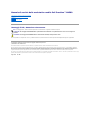 1
1
-
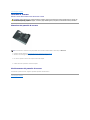 2
2
-
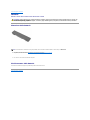 3
3
-
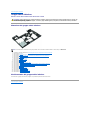 4
4
-
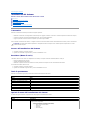 5
5
-
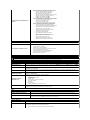 6
6
-
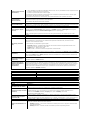 7
7
-
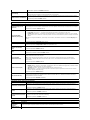 8
8
-
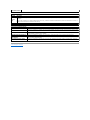 9
9
-
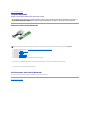 10
10
-
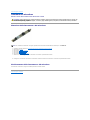 11
11
-
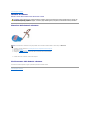 12
12
-
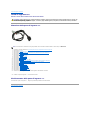 13
13
-
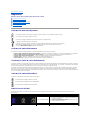 14
14
-
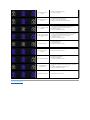 15
15
-
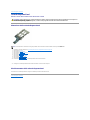 16
16
-
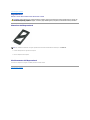 17
17
-
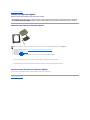 18
18
-
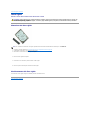 19
19
-
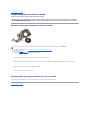 20
20
-
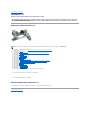 21
21
-
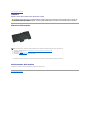 22
22
-
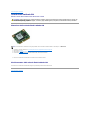 23
23
-
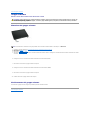 24
24
-
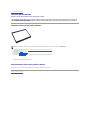 25
25
-
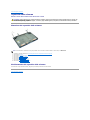 26
26
-
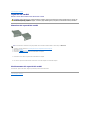 27
27
-
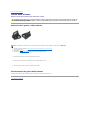 28
28
-
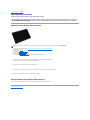 29
29
-
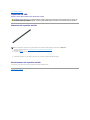 30
30
-
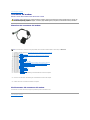 31
31
-
 32
32
-
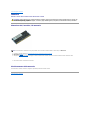 33
33
-
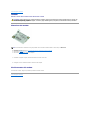 34
34
-
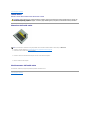 35
35
-
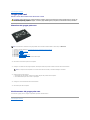 36
36
-
 37
37
-
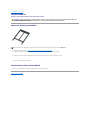 38
38
-
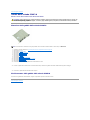 39
39
-
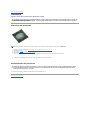 40
40
-
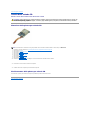 41
41
-
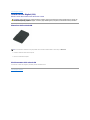 42
42
-
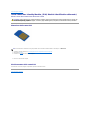 43
43
-
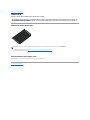 44
44
-
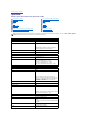 45
45
-
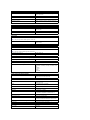 46
46
-
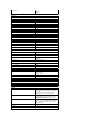 47
47
-
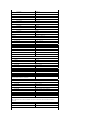 48
48
-
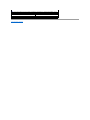 49
49
-
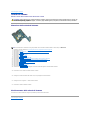 50
50
-
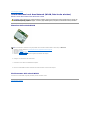 51
51
-
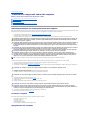 52
52
-
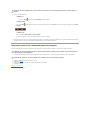 53
53
-
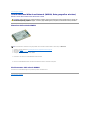 54
54
Dell Precision M4500 Manuale utente
- Categoria
- I Quaderni
- Tipo
- Manuale utente
Documenti correlati
-
Dell Vostro 2520 Manuale del proprietario
-
Dell LATITUDE E4310 Manuale utente
-
Dell Latitude 13 Manuale utente
-
Dell Vostro 410 Manuale utente
-
Dell Latitude E4200 Guida Rapida
-
Dell Inspiron Mini Duo 1090 Manuale del proprietario
-
Dell Latitude 2110 Manuale utente
-
Dell Vostro 3500 Manuale utente
-
Dell Vostro 3700 Manuale utente
-
Dell Latitude E6510 Manuale utente